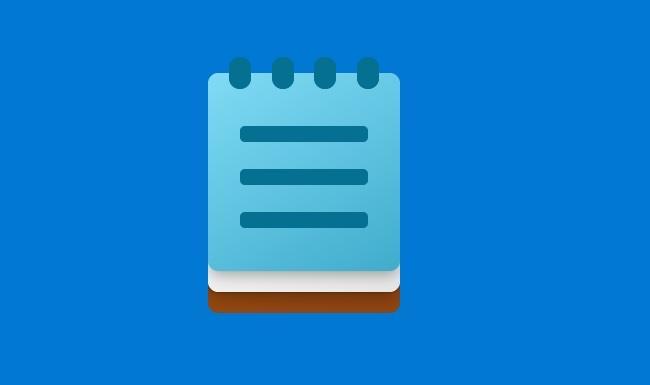 微軟Windows記事本功能雖然簡單,仍有不少愛用者。(圖/翻攝網路)
微軟Windows記事本功能雖然簡單,仍有不少愛用者。(圖/翻攝網路)
微軟悄悄強化 Windows 11 內建記事本!現在可以跟 Word 一樣,替用戶檢查英文拼字,甚至還內建自動校正功能,要如何啟用呢?以下 3 步驟告訴你。
第一步下載語言包:由於此功能僅支援英文,中文還不適用,因此台灣用戶想要體驗得先下載語言包。可以在電腦內的「設定」-「時間與語言」-「語言」的欄位內找到「新增語言」,點選下載「英文(美國)」。
第二步確認版本:接著,請打開「記事本」並點選右上角的「齒輪」圖樣的設定按鍵,最下方的「關於此應用程式」可以確認版本資訊,必須要是在 11.2405.13.0 以上。倘若仍是舊版本,可以透過 Windows 或是 Microsoft Store 進行更新。
第三部開啟功能:請在記事本的「設定」頁面,確認有勾選開啟「拼字檢查」、「自動更正」兩個選項。其中若點開「拼字檢查」的選項,可以進一步決定要進行拼字檢查的格式。
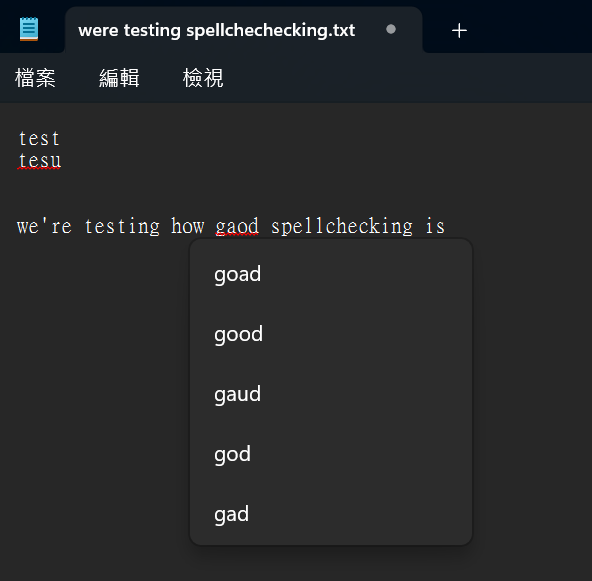 (圖/程式內截圖)
(圖/程式內截圖)
完成以上步驟後,回到記事本嘗試輸入英文,只要有拼字不正確,記事本就會像是 Word 一樣以紅線標記,將鼠標移過去點選右鍵,即能跳出建議修正的單字,如果只是一些簡單手誤,記者實測將「test」打成「testt」,記事本會自動刪掉最後一個多餘 t,若有一些時常被系統誤認的特殊詞彙,被標示為拼字錯誤,可以在紅線下方點選左鍵,選擇忽略或是新增至字典內,下一次就不會再被系統標示。
《你可能還想看》
傳蘋果新一代 AirPods 耳機有相機鏡頭!分析師曝 2 大用途
免費訂閱《自由體育》電子報熱門賽事、球星動態不漏接



